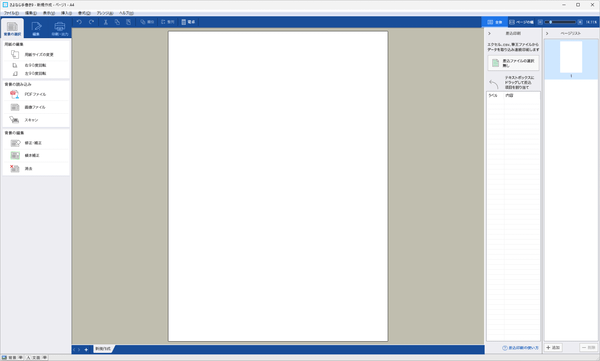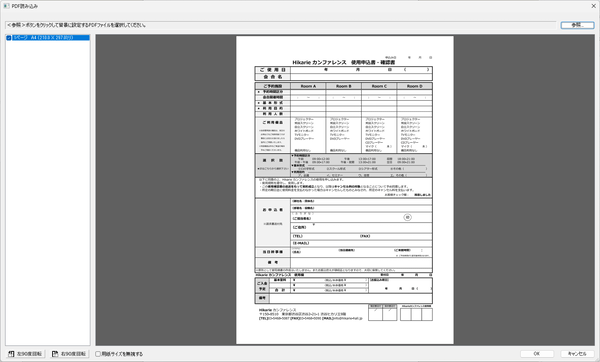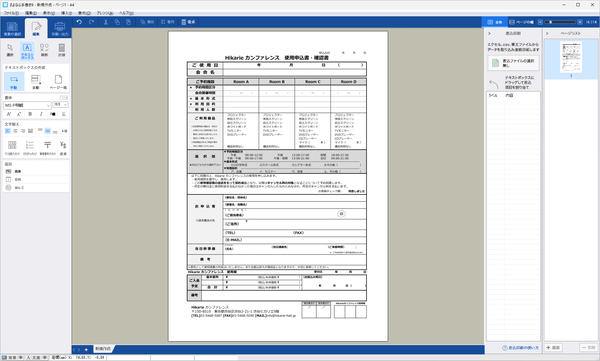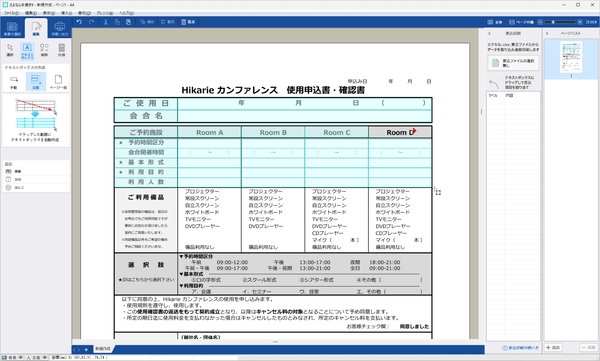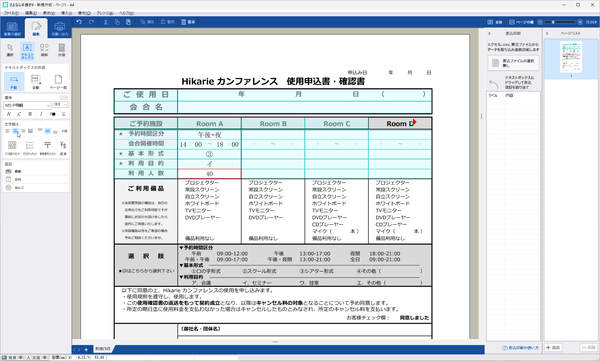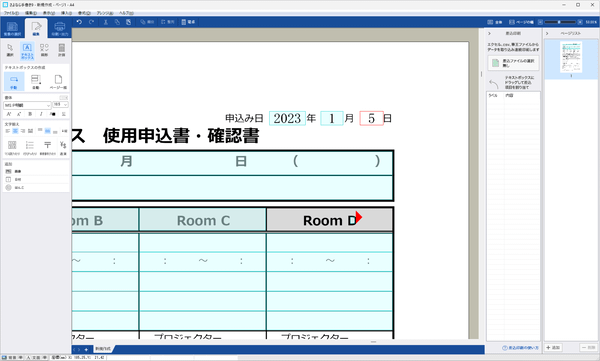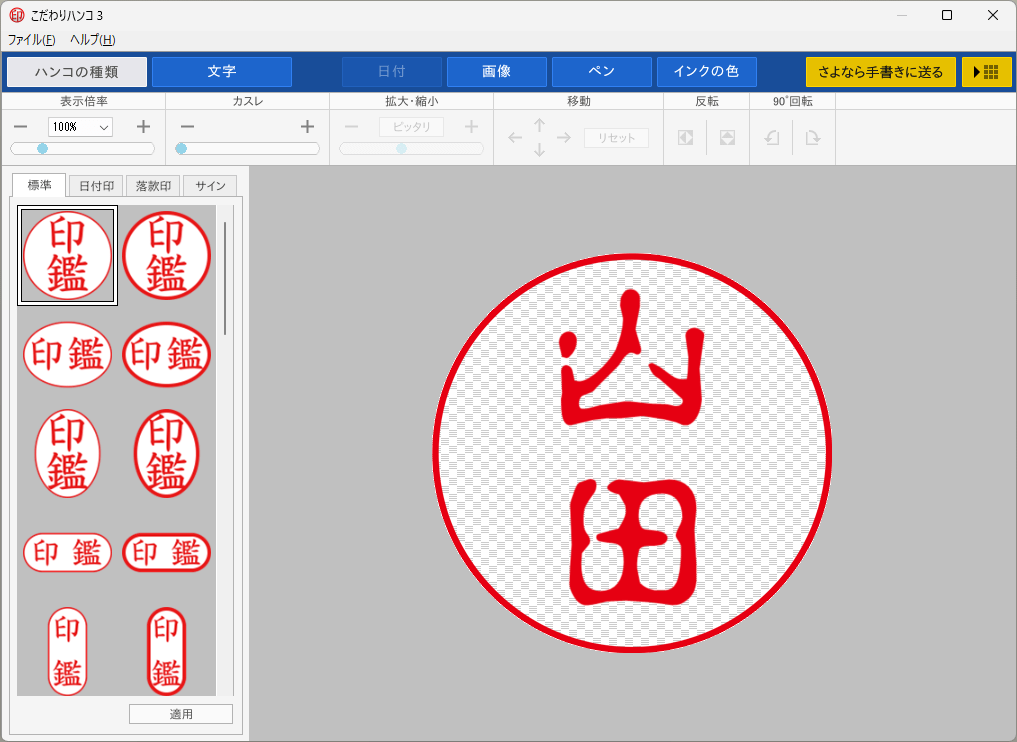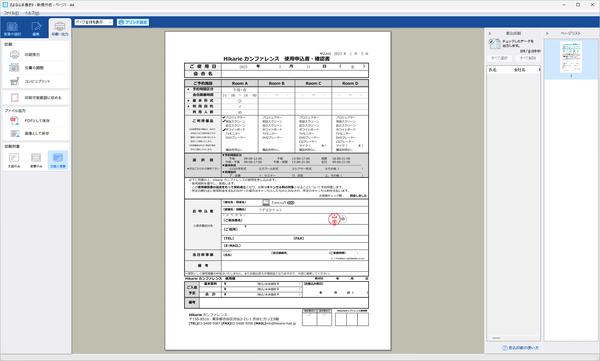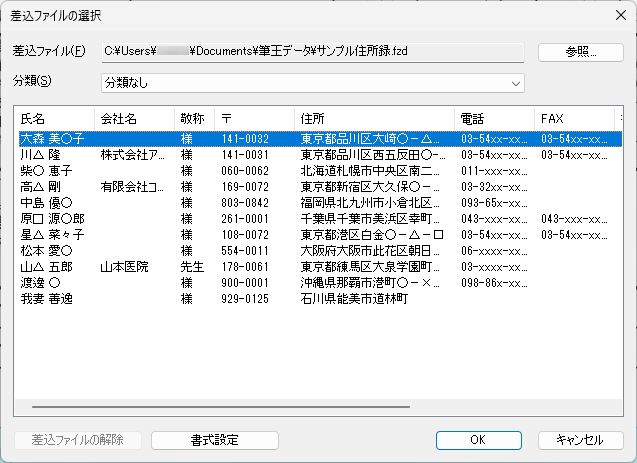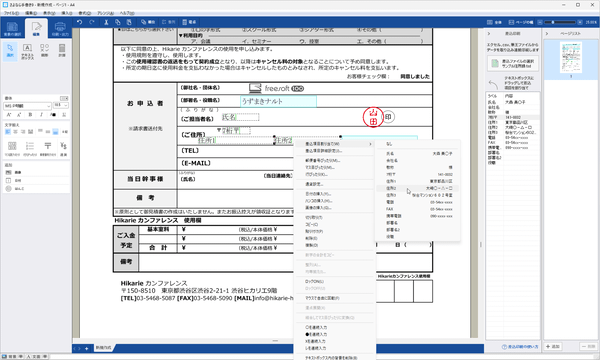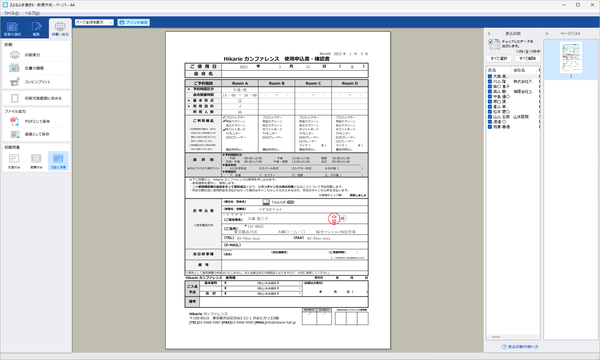さよなら手書き のスクリーンショット
<1> さよなら手書き - メイン画面
<2> 「背景の選択」⇒「PDF ファイル」
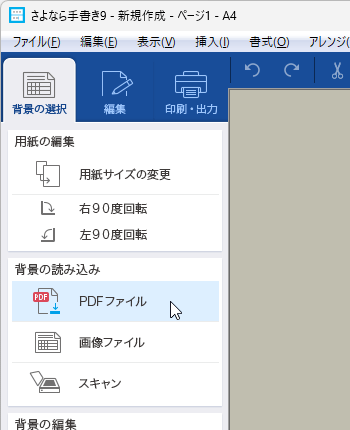
<3> PDF 読み込み
<4> PDF 読み込み時の自動実行オプション
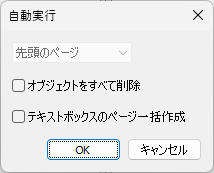
<5> 背景の読み込み完了
<6> 「編集」⇒「テキストボックス」⇒「自動」
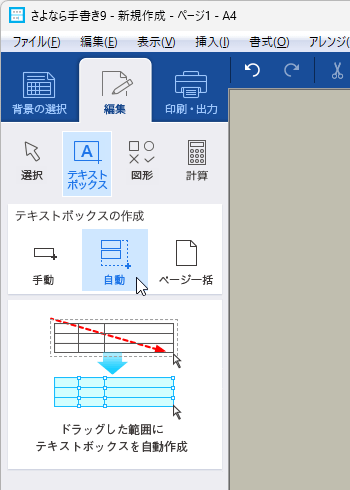
<7> ドラッグした範囲の枠に合わせて自動でテキストボックスが作成される
<8> 「編集」⇒「手動」
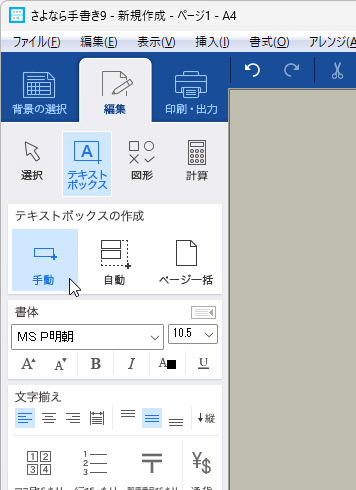
<9> クリックして文字を挿入する
<10> 「編集」⇒「図形」
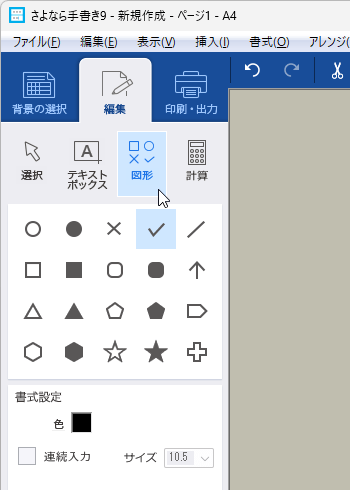
<11> 「編集」⇒「選択」
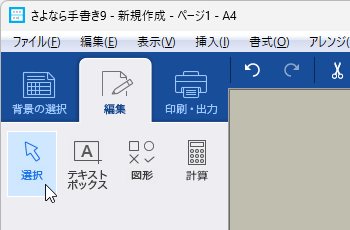
<12> 手動でテキストボックスを作成してテキストを挿入
<13> 日付の挿入
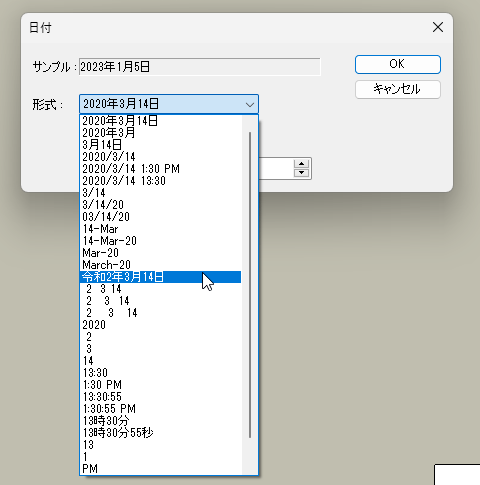
<14> 印鑑の挿入
<15> 「印刷・出力」⇒「文面と背景」
<16> メニューバー「ファイル」⇒「環境設定」
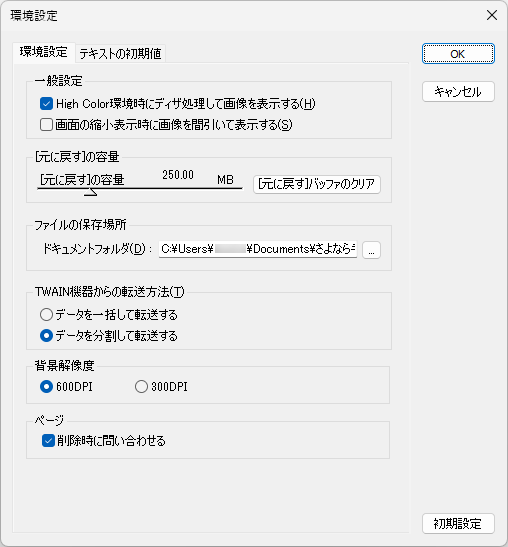
<17> 差込ファイルの選択
<18> CSV データから挿入
<19> 印刷プレビューで入力されていることを確認できる
<20> 掲載しているスクリーンショットのバージョン情報